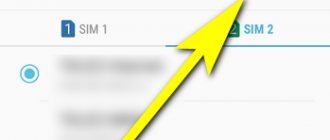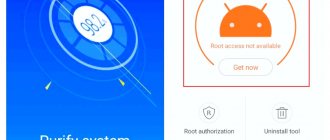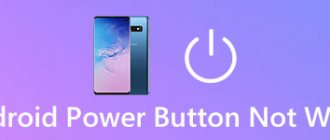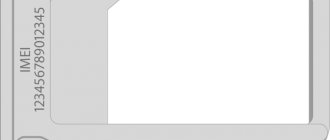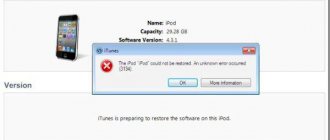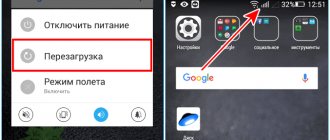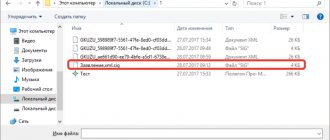С помощью технологии NFC вы можете не только передавать данные с одного сотового на другой, но и оплачивать покупки (например, приобретение продовольственных товаров в супермаркете).
Расшифровка проста – Near Field Communication, что, при дословном переводе на русский язык, обозначает коммуникацию ближнего поля или связь в ближайшем пространстве.
Изначально эта технология использовалась для быстрого бесконтактного платежа. Сейчас NFC заменяет пластиковую банковскую карту и Bluetooth и совмещает их в одной системе, что является довольно практичным для использования изобретением. Хотите облегчить процесс оплаты покупок или передачи файлов? Разберемся, как же узнать есть ли NFC в телефоне, планшете или ноутбуке.
Что такое технология NFC и как она работает
Near field communication (nfc) представляет из себя небольшую чип-антенну, позволяющую с помощью магнитного поля передавать данные от одного устройства на другое на небольшие расстояния (до 10 см). Преимущество бесконтактной передачи – это полное отсутствие зависимости от внешних сигналов (Wi-Fi, 3g, LTE и пр.).
Технологию НФС можно сравнить с когда-то популярным ИК-портом, но скорость передачи здесь в разы выше, а в сравнении с Bluetooth, устройства устанавливают связь практически моментально. Это дает возможность использовать чип для мгновенной передачи небольших объемов информации. К примеру, данных банковской карты, электронного проездного, пропуска сотрудника и пр.
Главное достоинство датчика – возможность использовать его в активном и пассивном режимах. Под активным подразумевается, когда два устройства имеют собственное питание (два телефона, телефон и терминал). Под пассивным – передача данных за счет магнитного поля устройства-считывателя (карта и терминал, проездной и компостер).
Модуль позволяет передавать данные:
- банковских карт;
- скидочных купонов;
- визиток;
- электронных проездных;
- мультимедиа от гаджета к гаджету;
- дверным замкам и пр.
Распространять крупные файлы — музыкальные композиции или видео через NFC не практично. Средняя скорость передачи около 425 кб/с. То есть, чтобы отправить 10 мб информации в лучшем случае понадобится 25 секунд.
Варианты применения технологии
Работает или нет технология на Андроиде? Пользователи смартфонов на такой операционной системе с помощью чипа НФС перешлют информацию на другое устройство, считают или создадут метку, оплатят приобретенный товар или услугу, снимут наличные деньги в банкомате. Для Айфонов сфера применения ограничена только оплатой покупок, но модели, выпущенные после 7-й версии, могут распознавать метки.
Обмен информацией
Передают данные устройства, поддерживающие технологию НФС и функционирующие на операционке Андроид 4.0 и выше. Чтобы переслать информацию, откройте необходимый файл, расположите задние панели с чипами рядом. Соединение подтверждается звуковым сигналом, после чего потребитель нажимает на дисплей, чтобы информация перешла на другой гаджет. Таким способом пересылают контакты, ключи и коды, координаты местонахождения, мультимедиа.
Скоростной режим пересылки информации не превышает 400 мбит в секунду, поэтому для передачи большеразмерного файла потребуется много времени.
Оплата покупок и услуг
Можно ли расплачиваться смартфоном, как банковской картой? Вполне, но при соблюдении определенных условий:
- функция НФС находится в активном режиме;
- в телефоне имеется платежное приложение либо банковская программа;
- банковская карта привязана к платежному сервису.
Алгоритм действий при использовании опции НФС в оплате товаров и услуг выглядит следующим образом:
- кассир оформляет чек для оплаты;
- потребитель выбирает платежную карточку, прикладывает мобильный телефон к сканирующему элементу терминала;
- денежные средства переводятся на счет продавца автоматически.
Важно, чтобы мобильное приложение, применяющееся в оплате, имело надежную защиту от злоумышленников. Есть программы, требующие при оплате ввести защитный код либо предъявить отпечаток папиллярного узора.
Считывание меток
С их помощью потребитель выполняет массу полезных действий:
- включает и выключает будильник, календарь и прочие приложения мобильного телефона;
- считывает сведения, находящиеся в предварительно запрограммированной метке.
Распознавание определенных меток возможно после установки специального мобильного приложения.
Преимущества и недостатки NFC
Главное преимущество работы с NFC это, конечно же, скорость соединения. В большинстве случаев бесконтактная оплата занимает не более нескольких секунд (если говорить точнее, то скорость передачи составляет 106 Кбит/с — 848 Кбит/с). Это очень удобно, если приходиться расплачиваться на очереди в кассе магазина или аэропорта. Пользователей подкупает также конфиденциальность всех покупок и ранее невиданная безопасность расчетов.
Плюсы НФС:
- мизерные размеры чипа (он может быть установлен даже в смарт-часах);
- легкая настройка (нужно только скачать приложение и привязать карту);
- большое будущее.
Минусы НФС:
- технология доступна в основном владельцам дорогостоящих телефонов или гаджетов;
- риск потерять возможность оплаты в случае утери или кражи телефона и отсутствия обычной карты с магнитной полосой;
- хакерские атаки и возможная кража денег с карт.
NFC уже сейчас используется за границей для прохода в метро, на лыжные подъемники, стадионы и в другие людные места. Ожидается, что со временем эта технология будет использоваться повсеместно. Это дополнительная гарантия безопасности, поскольку не нужно передавать карту продавцам, прилюдно вводить ПИН-код или показывать номер на лицевой стороне.
Самостоятельная диагностика
Для самостоятельной диагностики, пройдите тест. Виртуальный помощник определит неисправность и подскажет что делать.
Перезагружали iPhone?
Инструкция по перезагрузке любого смартфона. Если не помогает, нажмите кнопку «Продолжаем диагностику».
iPhone точно старше 5 модели?
Модели до 5S, не подерживают бесконтактную оплату Если модель старше 5-ки, нажмите кнопку «Продолжаем диагностику».
Есть ли деньги на счете?
Проверьте наличие денег на счета, в 80% случаев проблема в этом. Если не помогает, нажмите кнопку «Продолжаем диагностику».
Вспомните, может быть менять ПИН код карты?
Если да, поможет только перепривязка карты в настройках Wallet. Если не помогает, нажмите кнопку «Продолжаем диагностику».
Время и дата на телефоне выставлены правильно?
Выставите актуальное время и дату. Если все выставленно правильно, нажмите кнопку «Продолжаем диагностику».
Проверяли регион в настройках?
Иногда регион нахождения вытавляется не верно и начинаются проблемы. Настройка находится там же, где и время. Если регион стоит верный, нажмите кнопку «Продолжаем диагностику».
Пробовали обновлять iOs?
Иногда это помогает решить программные ошибки. Если обновляли, нажмите кнопку «Продолжаем диагностику».
Падал ли телефон или подвергался ремонту?
При падении или ремонте может повреждаться чип NFC или антена модуля. Если не падал, нажмите кнопку «Продолжаем диагностику».
- Инструкция по перезагрузке любого смартфона.
- Убедитесь что деньги на карточном счете есть
- Удалите карту в Wallet и привяжите снова
- Проверьте настройки даты, времени и региона
- Обновите смартфон до последней доступной прошивки
Поделись своим результатом:
Facebook Twitter ВК
Модели смартфонов, поддерживающие NFC
Пользоваться возможностями НФС могут владельцы различных смартфонов, в том числе стоимостью чуть более 12 тыс. рублей. Кроме того, технологию поддерживают последние модели Apple Watch, которыми также можно расплачиваться в магазинах.
Телефоны с NFC-чипом:
- iPhone 6 и все модели последующих iPhone;
- Samsung Galaxy серия J, A;
- Samsung S (S7, S7 Plus, S7 Edge, S8, S8 Plus);
- Asus ZenFone 2;
- Motorola Moto E Plus (XT1771);
- Xperia L1 G3312, X F5122, XA1 Plus G3412;
- Xiaomi Mi5s, Mi6/64;
- Huawei P10 Lite, Huawei Mate 10 Pro и другие.
К планшетам с беспроводным модулем относится Samsung Galaxy Tab Active 2, Lenovo Tab 3 Business X70l LTE, Apple iPad Pro 9,7 и пр.
ВАЖНО! Прежде чем покупать телефон или другой гаджет, стоит поинтересоваться поддерживает ли он режим бесконтактной оплаты. Высокая цена отнюдь не стопроцентная гарантия наличия чипа. Все зависит от политики производителя.
Как проверить Apple Pay
Операционная система iOS может работать нестабильно, что иногда приводит к поломке приложений. В том числе Apple Pay. Проверить его работоспособность в домашних условиях получится далеко не всегда, но есть два варианта.
Без терминала
Можно посетить заведение быстрого питания, в котором установлена система самообслуживания. Достаточно заказать самый дешёвый продукт и попытаться оплатить его Apple Pay. Если не получится, отмените заказ.
В домашних условиях
Оформите заказ онлайн чего-либо дешёвого. При оплате выберите способ — через Wallet. Если покупка не пройдёт, значит, с приложением возникли проблемы.
Как узнать, если ли в телефоне NFC, и как его включить
Несмотря на широкое распространение беспроводной технологии, чип NFC размещают не во всех телефонах. Узнать о наличии функции в телефоне можно несколькими способами:
- некоторые производители смартфонов помещают небольшое изображение значка NFC в виде буквы N на заднюю панель или батарею, если крышка снимается вручную;
- в инструкции к товару указывается список функций смартфона, указывается как Near Field Communication или NFC, там пишут, что означает NFC в телефоне и как включить;
- в настройках телефона, в пункте «Сетевые подключения» или на панели быстрого доступа должна быть кнопка включения функции. Некоторые производители помещают краткую инструкцию непосредственно в телефон.
Если ни один из пунктов не выполняется, то это означает, что функция NFC в телефоне отсутствует и пользоваться этим преимуществом невозможно. После покупки нового телефона, который поддерживает технологию бесконтактной связи, владелец должен проверить наличие NFC в смартфоне.
Другие способы
Если на корпусе устройства нет обозначения NFC, а установка стороннего софта вам не подойдет, существует еще несколько решений:
- возможно, НФС-модуль в вашем смартфоне предусмотрен, однако его нельзя контролировать из-за проблем с прошивкой или в том случае, если на устройстве стоит кастомная прошивка. По одному из описанных выше способов проверьте, есть ли на телефоне микрочип. Если да, рекомендуем сбросить смартфон до заводских настроек;
- некоторые модели могут не отличаться по дизайну, но при этом иметь разные характеристики, в т.ч. встроенный НФС. Посмотрите точное название вашей модели смартфона и посмотрите на сайте производителя, поддерживает ли гаджет технологию бесконтактной передачи данных;
- также возможно, что разработчик установил чип в телефон, однако сделал его доступным для работы только в каком-то конкретном приложении. Проверьте, какие системные программы установлены в смартфоне.
Если даже после этого NFC не удалось найти, значит смартфон не поддерживает эту технологию.
Активация NFC
В случае, если вы его обнаружили на вашем устройстве, необходимо активировать и доступ к технологии NFC. Сделать это можно следующим образом:
- перейдите к разделу «Настройки» и далее «Беспроводные сети», «Ещё…», где ранее вы могли удостовериться в наличии NFC;
- подтвердите нажатием на пункт «Разрешить обмен данными при совмещении > название устройства > с другим»;
- на Android-cмартфоне сразу активируется Android Beam. Если этого не произошло, нажимайте на него и выбирайте «Да», чтобы не нарушить работу системы;
NFC можно активировать и в быстром меню, там же, где и включается Wi-fi. Делается это касанием NFC метки.
Подробнее смотрите в видео:
Проверяем девайс на наличие NFC
Раздумывая, как узнать есть ли в телефоне NFC модуль, проще всего заглянуть в инструкцию либо на сайт официального производителя или поставщика. Можно также сразу «нырнуть» в настройки телефона и проверить наличие не сходя с места.
Как проверить работает ли NFC в телефоне:
- Зайти в настройки.
- Найти надпись иконку NFC в разделе «Подключения» или «Беспроводные сети» .
- Включить режим.
NFC можно будет увидеть рядом с иконками Wi-Fi и Bluetooth. В гаджетах на базе Андроид еще нужно найти пункт «Разрешить обмен данными при совмещении с другим устройством». Далее произойдет автоматическое включение Android Beam, которое позволит совершать оплату девайсом.
Как узнать, есть ли чип или нет на вашем девайсе
- Создатели мобильных устройств Сони прикрепляют на заднюю панель смартфона наклейку NFC.
- Разработчики смартфонов Самсунг пишут на батарее устройства «Near Field Communication».
- Узнать, поддерживает ли ваше мобильное устройство технологию Near Field Communication можно, прочитав инструкцию по эксплуатации, которая прилагается к вашему смартфону.
- Грамотно используя интернет ресурсы можно легко найти вэб-сайты, на которых представлен полный список моделей смартфонов, поддерживающих данную технологию.
- Зайдите в общие настройки вашего телефона, далее в “беспроводные сети” -> “еще” -> “Near Field Communication” либо “Андроид Бим”.
Какие устройства поддерживают
Впервые технология бесконтактной передачи появилась в 2004 году, но микрочип NFC стали применять в изготовлении мобильных устройств много лет спустя. Только поэтому, на устаревших моделях смартфонов вряд ли найдете такую функцию. По необходимости можно самостоятельно узнать, поддерживает ли ваш телефон такую систему расчетов, об этом поговорим ниже.
Итак, NFC блок оборудован только в современных гаджетах. Если рассматривать популярный бренд Apple, то владельцы IPhone 6 серии и выше могут смело совершать бесконтактные платежи. Но нас интересуют устройства с операционной системой Андроид. Смартфоны от производителя Samsung линейки S, начиная с 8 модели, A5 и A6 не раньше 2016 года, семейство J с 2022 года. Это не полный список, перечень постоянно расширяется, но точно можно ответить, что почти каждый смартфон не позднее 2016 года поддерживает такую технологию.
ТОП приложений для оплаты NFC
Прошли те времена, когда не было выбора, всем приходилось пользоваться единственным приложением – Android Pay. Не то, чтобы программа была плохой, но увеличение ассортимента – всегда хорошо.
Android Pay
По-прежнему это самое распространенное приложение для оплаты через NFC. Оно отличается не требовательностью к мобильному устройству, удобным управлением и высокой степенью безопасности. Android Pay позволяет совершать платежи даже по интернету, а также поддерживает работу с картами большинства отечественных банков.
Visa PayWave
Следующее популярное и надежное приложение для совершения платежей телефоном. Работает по аналогичной системе, как и прошлая утилита, а также обладает удобным интерфейсом. Правда, подходит лишь для владельцев карт Visa, то есть MasterCard сюда могут не установиться. Плюс сервиса – достаточно помахать телефоном, чтобы собеседник получил номер дебетовой или кредитной карты.
Samsung Pay
Сервис предлагает полную совместимость с большинством терминалов, у которых есть магнитная полоса. Даже в тех местах, где пользователи других сервисов, не могут расплатиться, Samsung Pay предлагает такую возможность.
Сбои и неполадки в iOS
Отовсюду слышны отзывы пользователь, которые уверяют, будто iOS уже давно не такая стабильная, как была прежде. И это действительно так, ведь переизбыток дополнительных функций приводят к периодическому нарушению в ПО, из-за чего мог произойти сбой настройки apple pay.
Итак, вот несколько способов решения проблемы, если paypass перестал нормально функционировать:
- Устройство нужно перезагрузить.
- Принудительно сбросить настройки сети (Настройки — Основные — Сброс — Сбросить настройки сети).
- Если при оплате, замечается глюк, зайдите в приложение Wallet, удалите и заново привяжите карту.
- Когда приложил телефон к терминалу, а он никак не отреагировал, следует попробовать изменить регион смартфона на тот, где работает бесконтактный расчёт. К примеру, выбрав страну Великобританию (Настройки — Основные — Язык и регион).
- В крайнем случае, если вышеприведённые способы так и не дали результата, переустановите iOs, или как минимум обновите прошивку. Затем, проведите проверку бесконтактных платежей, не прибегая к восстановлению резервной копии настроек телефона.
Узнать, заработала ли функция эпл пэй, можно только после покупки. В этом случае, устройство пишет готово, как только с вашего счёта будут списаны деньги.
Как использовать НФС-метку
Near Field Communication обладает такой полезной опцией, как создание и распознавание меток, содержащих определенные данные. В отличие от традиционного сканера QR-кода при помощи камеры на мобильном устройстве, НФС использует специальный чип, установленный внутри телефона (под задней панелью).
Для создания новых меток НФС скачайте из Плей Маркета необходимую программу. Благодаря меткам вы сможете сами создавать новые задачи, если вам понадобится кому-либо позвонить, отправить смс-сообщение или доделать важные дела.
Как активировать NFC чтобы передать файл
Для передачи данных или связки айфона с другим устройством по NFC, сделайте так:
- Обновите устройство до последней версии iOS.
- Откройте «Команды» – «Автоматизация».
- Нажмите «+» в верхнем правом углу и выберите «Создать автоматизацию под себя».
- Листайте до пункта НФС, затем жмите кнопку «Сканировать».
- Поднесите второе устройство с активированным модулем к задней панели айфона – в то место, где у него камера.
- Задержите устройство в таком положении минимум на 1 секунду. Выберите нужные «Скрипты».
- Подтянув второе устройство, можно настроить взаимодействие между ними.
Наиболее скачиваемые программы для создания меток
- Утилита ABA NFC, для создания простых меток.
- Если вы обладатель смартфона Сони – скачайте SmartTag Maker.
- Утилита для беспарольного подключения нового устройства к сети Wi-Fi (если к вам пришли друзья, с помощью этой утилиты они смогут беспрепятственно подключиться к вашему интернету, без ввода данных и пароля. Для автоматического подключения им понадобится всего лишь провести своим смартфоном по вашему).
Такие НФС метки назвали простыми (а также пассивными или TecTiles). Для их создания не нужно большое количество данных или питания, так как у них маленький объем, которого хватает как раз для хранения одной команды. Для активации метки и начала ее действия достаточно просто поднести мобильное устройство.
Сравнительная таблица Apple Watch с модулем НФС
| Apple Watch Series 1 38 мм | Apple Watch Series 2 38 мм | Apple Watch Series 3 42 мм | Apple Watch Series 4 44 мм | |
| Процессор | Apple S1 CPU 520 MHz Cortex A7 GPU^ PowerVR | Apple S2 2*CPU 520 MHzGPU^ PowerVR | Apple S3 2*CPU 768 MHzGPU^ PowerVR | Apple S4 2*CPU 768 MHzGPU^ PowerVR |
| Память | 512MB LPDDR3 RAM / 8GB NAND | 512MB LPDDR3 RAM / 8GB NAND | 512MB LPDDR3 RAM / 8GB NAND | 512MB LPDDR3 RAM / 16GB NAND |
| Дисплей | 1.32″ 272×340 OLED 450 нит яркость | 1.32″ 272×340 OLED 1000 нит яркость | 1,73″ 368×448 пикселей | 1,65″ 312×390 пикселей |
| Размер и масса | 38.6×33.3×10.5мм 25/40/55г | 38.6×33.3×11.4мм 28.2/41.9/39.6г | Площадь экрана 740 мм² Толщина 11,4 мм | Площадь экрана 977 мм² Толщина 10,7 мм |
| Влагозащищенность | IP 67 – защита от брызг | Примерно до 50м.под водой | Примерно до 50м.под водой | Примерно до 50м.под водой |
| Аккумулятор | 0.78Whr или 205 mAh | 1.03Whr или 273 mAh | Встроен аккумулятор. 18 ч. работы (литий‑ионный) | Встроен аккумулятор 18 ч. работы (литий‑ионный) |
| Беспроводные соединения | Wi-Fi 2.4GHz 802.11 b/g/n + Bluetooth 4.0 | Wi-Fi 2.4GHz 802.11 b/g/n + Bluetooth 4.0, GPS | Wi‑Fi802.11b/g/n, 2,4 ГГц Bluetooth 5.0 | Wi‑Fi802.11b/g/n, 2,4 ГГц Bluetooth 4.2 |
Обмен данными через NFC
Технология может использоваться и для передачи файлов. Для передачи данных необходимо сделать следующие шаги:
- убедиться в том, что вы прошли активацию NFС и Android Beаm;
- снять блокировку устройства, выйти из «режима сна»;
- проверить обнаружение устройств друг с другом;
- подключитесь;
- осуществите передачу данных между устройствами;
- в конце прозвучит специфический звуковой сигнал.
Однако не все типы файлов вы можете передавать таким способом. Например, невозможна отправка приложений.
NFC-чип вышел из строя
Обнаружив, что apple pay не работает, стоит задуматься об исправности NFC-чипа. В большинстве случаев, сам модуль всегда остаётся исправен, чего не скажешь о периодических проблемах с антенным контактом смартфона. Как следствие, мы имеет проблемы в работоспособности при оформлении любой покупки.
Сам кронштейн, отвечающий за передачу сигнала, располагается в верхнем углу корпуса. Ещё одной причиной, почему от NFC может исходить слабый сигнал – это попавшая внутрь устройства пыль или мусор. Для решения сложившейся проблемы, будет достаточно разобрать телефон, убрать всё лишнее и поджать болты кронштейна, тем самым устранив «недоконтакт».
Допустим, чип исправен, мусор убран, а гаджет продолжает показывать ошибки завершения платежа. Тогда, ещё раз обратите внимание где расположен модуль nfc в iphone или Apple Watch, возможно, совершить оплату ему мешает чехол. Ведь он, прямым образом может влиять на работу модуля. Особенно негативно влияют на проводимость сигнала, так называемые «бамперы» и чехлы из алюминия.
Приложение или NFC не работает — что делать
Теперь следует разобрать основные причины, почему не работает NFS при том, что в начинке телефона и в настройках он значится. Причин немало:
- ошибка работы приложения;
- сломался чип;
- нет подключения к системе;
- не проходит транзакция;
- некорректные настройки энергосбережения;
- закончился лимит токенов;
- несовместимость с платежным средством;
- чехол блокирует сигнал;
- низкий заряд аккумулятора.
Рассмотрим каждую причину и варианты ее решения в отдельности.
Проблема с работой приложения
Как и любой другой софт, мобильные сервисы могут банально глючить. Во время использования может всплыть сообщение с ошибкой. В таком случае стоит:
- проверить обновления;
- перезагрузить телефон;
- почистить кэш;
- перепривязать карту.
Как показывает практика, периодически, особенно это касается Samsung Pay, пользователям приходится полностью удалять привязанные карты и добавлять их заново. Возможно с новыми обновлениями все ошибки будут исправлены.
Поломка NFC-антенны
Не менее распространенная причина. Любой телефон не застрахован от падения. В результате чип может потерять контакт с материнской платой или с антенной. Также часто сдавая гаджет в техсервис в связи с другими неполадками, мастера просто забывают присоединить модуль во время конечной сборки.
Если по непонятным причинам перестал работать NFC стоит просто попробовать передать с помощью модуля данные на другое устройство с таким же чипом. Если файл передается, значит с НФС все в порядке и проблему следует искать в ПО.
Не подключается к системе
Чаще всего это очередная ошибка приложения. В таком случае следует поступить аналогично. Единственное, дополнительной причиной может стать географическое нахождение. Пользователь может пребывать в стране, где конкретный сервис может не работать.
Таких территорий сегодня не мало, но в основном туда входят закрытые государства третьего мира. Перед путешествием желательно свериться с зоной покрытия платежного приложения.
Не проходит оплата
Если nfc не срабатывает и на экране всплывает сообщение, что оплата не проходит причин может быть несколько:
- плохой сигнал терминала, как вариант отсутствие соединения с банком;
- кредитная организация вышла из соглашения о партнерстве с мобильным сервисом;
- терминал не работает с системой переводов привязанной карты (Visa, MasterCard, Union);
- проблемы с самим платежным средством (отсутствие денег на балансе, блокировка, ограничение).
Обычно, если пропадает связь с банком, продавец сообщит об этом. Остальные пункты следует уточнять у эмитента.
Работает ли без интернета
Если пользователь без проблем оплачивал покупки без подключения интернета и вдруг NFC пропал на телефоне, возможно закончились токены – специальные числовые последовательности, которые указываются в чеке вместо реквизитов карты.
Телефоны с НФС до 15000 рублей: топ лучших
Мобильные сервисы предусматривают возможность использования платежей без подключения к сети. Но иногда количество операций ограничено шестью попытками, из-за маленького объема кэша приложения. Чтобы оплата вновь заработала нужно подключится к интернету.
Обратите внимание! Данный пункт не касается Samsung и Apple Pay. Компании предусматривают отдельные чипы в своих гаджетах для генерации бесчисленного количества токенов.
Настройки энергосбережения
Если НФС не работает на Андроид, возможно причина кроется в настройках энергосбережения. Чтобы исправить ситуацию:
- Зайти в «Настройки».
- Раздел «Батарея».
- Следом «Экономия Заряда».
- Выбрать строку «NFC».
- Поставить галочку на «Не экономить».
Этот момент может быть изначально или начнет доставлять проблемы после очередного обновления ПО.
Несовместимость с платежным средством
Популярная проблема на этапе привязки. Некоторые пользователи пытаются добавить карту, с которой мобильный сервис не работает. Это могут быть платежные средства МИР или проездные на транспорт (работает только «Тройка»). Совместимость карты следует уточнять у эмитента. Даже у таких крупных банков, как Сбербанк или Тинькофф не все линейки бесконтактных платежных средств подключены к мобильным приложениям.
Чехол блокирует сигнал
Сегодня чехлы на телефон играют не только защитную роль. Это удобный аксессуар, который может иметь дополнительные функции, вроде запасной батареи или вкладыша для карточек и купюр.
Если до приобретения чехла все было в порядке, а после NFC не реагирует на терминал, значит аксессуар влияет на прохождение магнитного поля. Обычно это наблюдается с теми, что сделаны из металла или которые имеют дополнительные кольца для предотвращения падения. Лучшим решением будет сделать выбор в сторону пластика, силикона или кожи.
Низкий заряд аккумулятора
Переставать работать НФС может при низком заряде батареи. Многие производители сознательно вкладывают это ограничение в настройки приложения, чтобы платеж не «завис в воздухе». Для Apple Pay лимит заряда составляет 10%, на Андроид в зависимости от версии, сервис перестанет работать на 15 или 17%.
Интересное видео
Предлагаем посмотреть видео о причинах по которым может не работать Apple Pay:
Теперь, чтобы выйти за покупками в магазин, больше не нужно брать с собой бумажные деньги или кредитку, достаточно иметь iPhone или Apple Watch. С 2014 года, владельцы «яблочных» девайсов обзавелись полезной функцией Apple Pay, которая позволяет оплачивать выставленный счёт при помощи смартфона или часов.
К сожалению, некоторые пользователи жалуются на то, что у них не работает Apple Pay. В таком случае ранее привязанная карта visa или mastercard будет полностью бесполезна. Давайте подробнее узнаем о самой функции, и её возможных неисправностях.
Что делать, если смартфон не поддерживает NFC
Если узнали, что смартфон не способен выполнять бесконтактную оплату, не стоит опускать руки и расстраиваться. Вы можете приобрести дополнительное оборудование, которое воплотит ваши желания в реальность. Доступны следующие аксессуары:
- NFC антенна. Это внешняя антенна, которая оборудована микрочипом. Представляет собой плоскую площадку небольшого размера. Ее нужно прикрепить к симке, поэтому такой способ прекрасно подойдет устройствам со съемной задней крышкой. Приспособу можно прикрепить к внутренней стенке и она не будет мешаться при использовании. Она отличается значительным потреблением электрической энергии и буквально съедает аккумуляторную батарею.
- Сим-карта с поддержкой НФС. В настоящее время крупные провайдеры сотовой связи стали выпускать новые разработки – симки со встроенным микрочипом для бесконтактной передачи данных. Таким образом, вы сможете совершать покупки в магазине при помощи Андроида. Но следует учитывать, что для переноса реквизитов на симку требуется смартфон со встроенным модулем NFC. Приспособление продается в любом отделении сотовой связи, причем можете купить спаренную SIM с антенной. Для проведения транзакции нужно создавать отдельный банковский счет.
- Отдельные НФС метки. Они представляют собой небольшие наклейки, в которые встроен передатчик. Сейчас их легко приобрести в магазине цифровой техники. При помощи специальных приложений такое устройство можно запрограммировать на выполнение множества функций.
Внимание! При использовании сторонних гаджетов и внешних меток, во время выполнения оплаты не требуется подтверждать ее отпечатком пальца или вводом графического ключа, что сильно сказывается на безопасности.
Если ваш смартфон оборудован передатчиком, то вам повезло, можете перейти на новый способ расчета, путем бесконтактной транзакции.
Разновидности чипов и способы их внедрения
Как узнать, оборудован ли телефон считывателем NFC, где и как его найти, нам известно. Предлагаем рассмотреть разновидности микрочипов и способы их интегрирования.
Основными видами считаются:
- чип. Интегируется в телефон производителем;
- Сим-карта. Приобретается у оператора сотовой связи. Устанавливается в мобильный телефон, как обычная карточка. Способ считается самым простым и удобным в исполнении;
- внешнее устройство. Антенну вы приобретете в магазинах сотовой связи. Ее останется присоединить к симке и установить в смартфон;
- наклейка. Делится на две группы: пассивная – обмен информацией не поддерживает, активная – передает сведения по каналам Блютуз и Wi-Fi. Наклейки крепят на внешнюю сторону крышки смартфона, что считается не совсем практичным способом.
Как видите, модуль устанавливается легко и безопасно, дополнительные программы и приложения скачивать не приходится. Но подобные сервисы в полной мере не способны заменить приложение Эппл Пей, представляют лишь отдельно взятые функции.
Бесконтактная оплата телефоном Xiaomi
Смартфоны и планшеты от Xiaomi становятся все более востребованными. Большая часть моделей производителя подходят для бесконтактной оплаты с использованием Android Pay. Для установки системы бесконтактной оплаты устройство Xiaomi должно:
- сохранить заводскую прошивку, блокировку загрузчика и отключенные рут-права
- иметь чип NFC (после установки телефон без чипа можно будет использовать для расчетов в интернет-магазинах и приложениях)
- входить в перечень моделей, поддерживающих полный режим Androi Pay. Чипом NFC оснащены модели MI2A, MI3, MI5, MI5s, MI5s plus, MI6, MI note2, MI mix
Датчики связи ближнего действия не устанавливаются на модели Redmi и Mi Max. Большинство моделей Xiaomi выпускаются с пластиковыми корпусами. Android Pay хорошо функционирует на телефонах, имеющих вставки из металла (Xaiomi MI5 и MI5s).
Порядок настройки Androi Pay на гаджетах Xaiomi
| 1. Установка программы и добавление карт | 2. Настройка мобильного устройства с датчиком NFC |
|
|
Для осуществления бесконтактных расчетов вывести смартфон из спящего режима, разблокировать, поднести к терминалу, при необходимости выбрать источник списания денег.
Бесконтактная оплата телефоном на ОС Андроид
Система бесконтактных платежей Android Pay позволяет использовать для оплаты смартфоны, «умные» часы, браслеты и другие гаджеты, осуществлять переводы в телефонных приложениях, например, Uber. Система функционирует бесплатно без комиссий. Помимо Сбербанка, Android Pay работает со многими российскими банками, например «Альфа-банком», «Тинькофф банком», «Райффайзенбанком», «ВТБ24», «Русским стандартом», «Яндекс.Деньгами» и т.д.
Android Pay подключается к смартфонам с NFC-чипом на системах:
- Android (4.4)
- Lollipop (5.0, 5.1)
- Marshmallow (6.0)
- Nougat (7.0, 7.1)
Чтобы установка Android Pay для бесконтактных платежей прошла удачно, в смартфоне должна быть сохранена заводская прошивка. Подключить приложение не получится, если получены рут-права и разблокирован bootloader.
Как пользоваться
Кроме включения NFC, необходимо дополнительно настроить смартфон под каждый конкретный вид работы. Это делается для того, чтобы не терять время при первом контакте. Если на работе, на проходной – это еще простительно, то в очереди магазина можно потратить 5-10 минут чужого времени и столкнуться с негативом. Разберем каждый случай отдельно.
Для обмена данными
После включения, для стандартного обмена данными, необходимо:
- Включить NFC.
- Включить Android БИМ.
- Поднести телефоны друг к другу.
- Выбрать объект.
- Нажать «Поделиться».
- Выбрать нужный способ.
Алгоритм практически не отличается от передачи через Bluetooth или более старый ИК-порт. Скорость соединения выше, чем в двух вышеприведенных примерах, но и технология более продвинутая.
Для меток
Метки больше требуются для того, чтобы передавать данные с чипов на телефон. Как и в приведенном выше примере, нужно через настройки все активировать, а затем поднести телефон на нужное расстояние. Пяти сантиметров хватит.
Телефон автоматически считает всю информацию и передаст ее в специальное поле, на котором отдельно все сохранится. С помощью софта информация с чипа записывается и передается на смартфон. Теперь можно телефон поднести к устройству считывания, и оно активирует ту же информацию, что и на чипе.
Для бесконтактной оплаты
Для бесконтактной оплаты NFC используется чаще всего. Нужно:
- включить модуль;
- скачать специальный софт;
- привязать к нему банковскую карту;
- подтвердить передачу данных в мобильном банке;
- синхронизировать устройства;
- выдать разрешения.
После этого можно протестировать все на банкомате. Вместо карты к нему можно поднести телефон и, если все пройдет правильно, оплата будет совершаться. Таким образом потом можно будет взаимодействовать на кассе.
Рекомендации по проведению бесконтактной оплаты через Xiaomi
В процессе применения приложения для бесконтактной технологии на Xiaomi пользователи сталкиваются с трудностями, например, не проходит оплата, отсутствует реакция на терминал. Проблемы могут быть связаны с устаревшей прошивкой, в таком случае систему надо обновить. После установки новой ОС Xiaomi пользователи проводят бесконтактные платежи даже без блокировки загрузчика. Иногда требуется установка администратора root-прав.
Если отсутствует реакция Android Pay/Xiaomi на торговый терминал, проводится ряд простых настроек:
- через «Настройки» перейти в раздел «Безопасность»
- выбрать «Разрешения», «Другие разрешения», Android Pay и установить все галочки
- в разделе «Безопасность» о
- через «Настройки» перейти во вкладку «Батарея», затем «Расход заряда батареи приложениями», установить разрешение без ограничений для Андроид Пэй
После проведения настроек проверить работоспособность функции.
Бесконтактная оплата телефоном через Сбербанк Онлайн
Сбербанк стал первым среди российских банков, внедрившим технологию бесконтактной оплаты. В пластиковые карты в 2007 году была интегрирована опция PayPass для безналичных расчетов одним касанием в сумме до 1000 руб. Сегодня банк работает с тремя крупными системами Apple Pay, Android Pay, Sumsung Pay.
Карты Сбербанка оснащены чипами с радиоантеннами FRID. При совершении транзакции информация об операции передается банку. Покупка отражается в личном кабинете пользователя онлайн-банкингом. Система не допускает сбоев и ошибок. Чип является таким же полноценным инструментом платежа, как и бесконтактная банковская карта.
Держатели карт Сбербанка совершают бесконтактную оплату с использованием Android Pay. Технология имеет ряд преимуществ:
- допускает использование любого количества пластиковых карт
- позволяет осуществлять бесконтактные платежи через приложение и оплату через интернет
Для бесконтактных платежей подойдут практически все карточки Сбербанка систем Маэстро, Виза, МастерКард, пластик МИР.